备份mac和windows数据的方法是:1)使用time machine备份mac数据;2)使用外部硬盘和windows自带备份工具备份windows数据。删除windows分区的步骤是:1)启动到macos并打开“磁盘工具”;2)找到bootcamp分区并点击“抹掉”,选择格式后再次点击“抹掉”。修复启动盘的方法是:1)重启mac并按command + r进入恢复模式;2)使用“磁盘工具”修复启动盘。遇到问题时,故障排除方法是:1)检查每一步操作是否正确;2)尝试互联网恢复模式或求助专业技术支持。
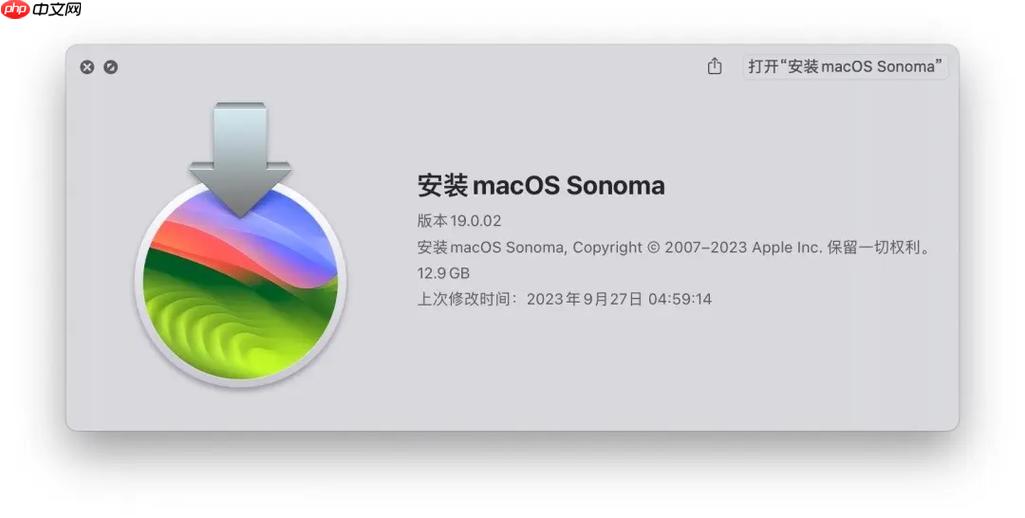
在Mac上删除双系统主要涉及到删除Windows分区并恢复磁盘空间。首先,备份重要数据,然后使用“磁盘工具”来删除Windows分区,最后重启Mac并修复启动盘。
在开始删除双系统之前,最关键的一步是备份数据。无论是Mac还是Windows上的数据,都有可能在操作过程中丢失或损坏。我通常会使用Time Machine来备份Mac上的数据,而对于Windows部分,我会使用外部硬盘和Windows自带的备份工具。备份不仅是技术操作,更是对自己数据负责的一种态度。毕竟,数据一旦丢失,恢复起来可不是件容易事。
删除Windows分区时,我会启动到macOS,然后打开“磁盘工具”。找到那个存放Windows系统的分区,通常是BOOTCAMP分区。点击“抹掉”按钮,输入分区名称并选择格式(通常是Mac OS扩展(日志式)),然后点击“抹掉”。这一步其实有点像是在做手术,需要小心翼翼,因为一旦操作失误,可能会影响到整个系统的稳定性。不过,完成后,你会看到磁盘空间被释放出来,感觉就像是给Mac做了一次“瘦身”手术。
删除Windows分区后,Mac可能会遇到启动问题。这时候,我会重新启动Mac并按住Command + R进入恢复模式。在这里,我会选择“磁盘工具”来修复启动盘。修复过程有点像是在给Mac做“体检”,确保一切正常运行。完成后,重新启动Mac,如果一切顺利,macOS应该会正常启动,感觉就像是Mac又恢复了活力。
在操作过程中,可能会遇到各种问题,比如启动失败或磁盘无法修复。我的建议是先不要慌,仔细检查每一步是否正确。如果实在解决不了,可以尝试使用互联网恢复模式,或者求助于专业的技术支持。有时候,问题解决的过程就像是在解谜,充满了挑战和乐趣,但最终找到解决方案的那一刻,总会让人感到满足和成就感。
以上就是mac怎么删除双系统的详细内容,更多请关注php中文网其它相关文章!

每个人都需要一台速度更快、更稳定的 PC。随着时间的推移,垃圾文件、旧注册表数据和不必要的后台进程会占用资源并降低性能。幸运的是,许多工具可以让 Windows 保持平稳运行。

Copyright 2014-2025 https://www.php.cn/ All Rights Reserved | php.cn | 湘ICP备2023035733号